Designare i ruoli amministratore di Teams
Microsoft 365 fornisce vari gruppi di ruoli amministrativi preconfigurati in modo che gli utenti selezionati possano ricevere l'accesso con privilegi elevati alle attività amministrative all'interno dei servizi di Office 365. I gruppi di ruoli vengono assegnati tramite portali diversi, ad esempio l'interfaccia di amministrazione di Microsoft 365, il portale di Azure e PowerShell.
Diversi ruoli amministrativi hanno accesso completo a tutte le impostazioni del servizio di Teams, ad esempio l'amministratore globale e l'amministratore di Teams. Altri ruoli consentono solo l'accesso a determinate parti di Microsoft Teams per eseguire attività ricorrenti, ad esempio la risoluzione dei problemi di qualità delle chiamate e la gestione delle impostazioni di telefonia.
I ruoli Teams amministratori specializzati includono:
Amministratore di Teams
Amministratore del dispositivo Teams
Amministratore delle comunicazioni di Teams
Tecnico del supporto delle comunicazioni di Teams
Specialista del supporto delle comunicazioni di Teams
Nota
Anche se Teams è costituito da carichi di lavoro diversi da Office 365, i ruoli di amministratore specifici del team non concedono autorizzazioni ad altri servizi, ad esempio Exchange Online o SharePoint in Microsoft 365.
Ruoli e funzionalità di Teams
La tabella seguente identifica le attività che ogni ruolo può eseguire e gli strumenti che l'amministratore può usare nell'interfaccia di amministrazione di Microsoft Teams e in PowerShell.
| Ruolo | Può eseguire queste attività | Può accedere agli strumenti seguenti |
|---|---|---|
| Amministratore di Teams | Gestire il servizio Teams e gestire e creare Gruppi di Microsoft 365. | Tutti gli elementi nell'interfaccia di amministrazione di Microsoft Teams e nei controlli di PowerShell associati, tra cui: - Gestire le riunioni, inclusi i criteri di riunione, le configurazioni e i bridge di conferenza. - Gestire la voce, inclusi i criteri di chiamata e l'inventario e l'assegnazione dei numeri di telefono. - Gestire la messaggistica, inclusi i criteri di messaggistica. - Gestire tutte le impostazioni a livello di organizzazione, tra cui federazione, aggiornamento dei team e impostazioni client di Teams. - Gestire i team dell'organizzazione e le impostazioni associate, inclusa l'appartenenza (gestione dei gruppi supportata tramite PowerShell, gestione del team nell'interfaccia di amministrazione di Teams). - Gestire i dispositivi certificati da Teams e configurare e assegnare i criteri di configurazione. - Visualizzare la pagina del profilo utente e risolvere i problemi di qualità delle chiamate utente usando il set di strumenti per la risoluzione dei problemi avanzato. - Accedere a tutti i report nell'interfaccia di amministrazione di Microsoft Teams - Accedere, monitorare e risolvere i problemi di qualità e affidabilità delle chiamate del tenant usando i dati esposti in Call Quality Dashboard (CQD) fino agli utenti interessati dalla scarsa qualità delle chiamate. Creare nuovi report sulla qualità delle chiamate, aggiornare e rimuovere i report sulla qualità delle chiamate in base alle esigenze. Caricare e aggiornare i dati di compilazione CQD. - Pubblicare app nel catalogo delle app tenant nell'interfaccia di amministrazione di Microsoft Teams |
| Amministratore del dispositivo Teams | Gestire i dispositivi configurati per l'uso con il servizio Teams. | Gestire la configurazione e gli aggiornamenti dei dispositivi, esaminare l'integrità e lo stato delle periferiche connesse, configurare e applicare i profili di configurazione e riavviare i dispositivi. Il ruolo Amministratore dispositivi di Teams non fornisce l'accesso ai dati di qualità delle chiamate o all'analisi delle chiamate. Per visualizzare i dati sulla qualità delle chiamate o l'analisi delle chiamate, è necessario avere il ruolo di amministratore delle comunicazioni di Teams. |
| Amministratore delle comunicazioni di Teams | Gestire le funzionalità di chiamate e riunioni all'interno del servizio Teams. | Gestire le riunioni, inclusi criteri di riunione, configurazioni e bridge di conferenza. Gestire la voce, inclusi i criteri per le chiamate e l'inventario e l'assegnazione dei numeri di telefono. Visualizzare la pagina del profilo utente e risolvere i problemi di qualità delle chiamate utente usando il set di strumenti per la risoluzione dei problemi avanzato. Accedere al report utenti bloccati PSTN di Teams, al report dei pool di minuti PSTN e al report sull'utilizzo PSTN nell'interfaccia di amministrazione di Microsoft Teams. Accedi, monitora e risolvi i problemi di qualità e affidabilità delle chiamate del tenant usando i dati esposti in Call Quality Dashboard (CQD) fino agli utenti interessati dalla scarsa qualità delle chiamate. Creare nuovi report sulla qualità delle chiamate, aggiornare e rimuovere i report sulla qualità delle chiamate in base alle esigenze. Caricare e aggiornare i dati di compilazione CQD. |
| Tecnico del supporto delle comunicazioni di Teams | Risolvere i problemi di comunicazione all'interno di Teams usando strumenti avanzati. | Visualizza la pagina del profilo dell'utente e risolve i problemi di qualità delle chiamate dell'utente utilizzando il set di strumenti avanzati per la risoluzione dei problemi. Accedi, monitora e risolvi i problemi di qualità e affidabilità delle chiamate del tenant usando i dati esposti in Call Quality Dashboard (CQD) fino agli utenti interessati dalla scarsa qualità delle chiamate. |
| Specialista del supporto delle comunicazioni di Teams | Risolvere i problemi di comunicazione all'interno di Teams usando strumenti di base. | Pagina Accedi al profilo utente per la risoluzione dei problemi relativi alle chiamate in Analisi delle chiamate. Può visualizzare solo le informazioni utente per l'utente specifico cercato. Accedere, monitorare e risolvere i problemi di qualità e affidabilità delle chiamate del tenant usando i dati esposti in Call Quality Dashboard (CQD). |
Il ruolo di amministratore di Teams nel portale di Azure è lo stesso ruolo dell'amministratore del servizio Teams nell'interfaccia di amministrazione di Microsoft 365. Se si assegna questo ruolo a un membro del portale di Azure, è anche possibile visualizzarlo nell'interfaccia di amministrazione di Microsoft 365 (e viceversa).
Assegnare ruoli di amministratore di Teams in interfaccia di amministrazione di Microsoft 365
Per assegnare i ruoli di amministratore di Teams nel centro amministrativo di Microsoft 365, è necessario eseguire i seguenti passaggi:
Accedere all’Interfaccia di amministrazione di Microsoft 365 usando un account Amministratore globale.
Selezionare Utenti e quindi Utenti attivi.
Cercare un utente e quindi selezionare l'utente che riceve l'assegnazione di ruolo.
Nella sezione Ruoli della pagina utente selezionare Gestisci ruoli.
Selezionare Accesso all'interfaccia di amministrazione.
Selezionare il ruolo da assegnare all'utente( ad esempio, Amministratore del servizio Teams), quindi selezionare Salva modifiche.
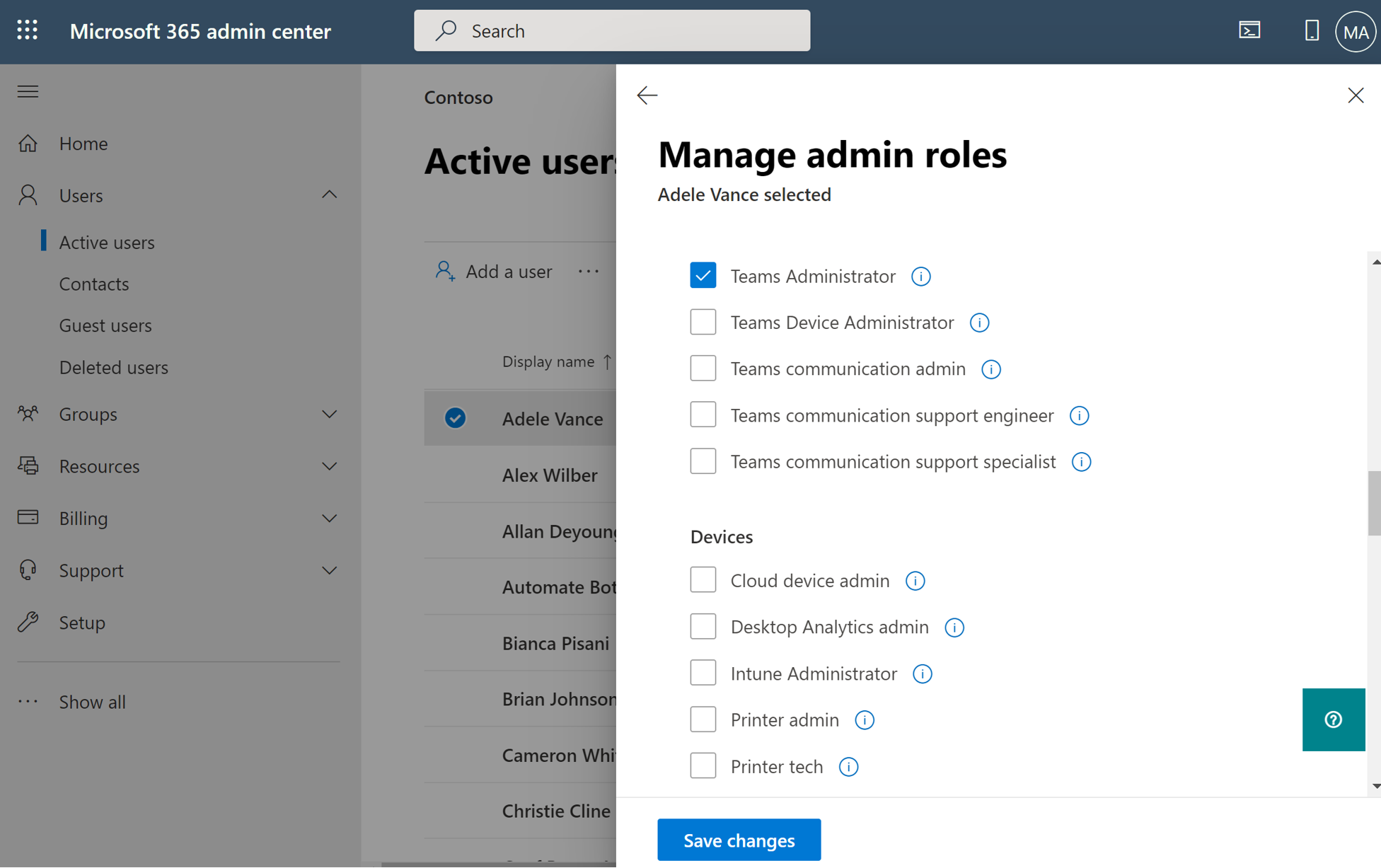
È anche possibile assegnare ruoli di amministratore in interfaccia di amministrazione di Microsoft 365 selezionando Ruoli nel riquadro di spostamento sinistro e quindi selezionare il ruolo di amministratore appropriato, ad esempio tecnico del supporto delle comunicazioni di Teams. Nella pagina Supporto delle comunicazioni di Teams selezionare Amministratori assegnati e aggiungere gli utenti a cui si vuole assegnare il ruolo.
Assegnare ruoli di amministratore di Teams in Azure AD
Per assegnare ruoli di amministratore di Teams in Azure AD, è necessario seguire questa procedura:
Accedere al portale di Azure usando un account amministratore globale per la directory.
Selezionare Azure Active Directory, quindi selezionare Utenti.
Cercare un utente e quindi selezionare l'utente che riceve l'assegnazione di ruolo.
Nella pagina dell'utente, selezionare Ruoli assegnati, selezionare Aggiungi assegnazione.
Nella casella di ricerca della pagina ruolo directory digitare Teams.
Selezionare il ruolo da assegnare all'utente (ad esempio, Amministratore di Teams), quindi selezionare Aggiungi.
Il ruolo Amministratore di Teams viene assegnato all'utente e viene visualizzato nella pagina Ruoli assegnati degli utenti.
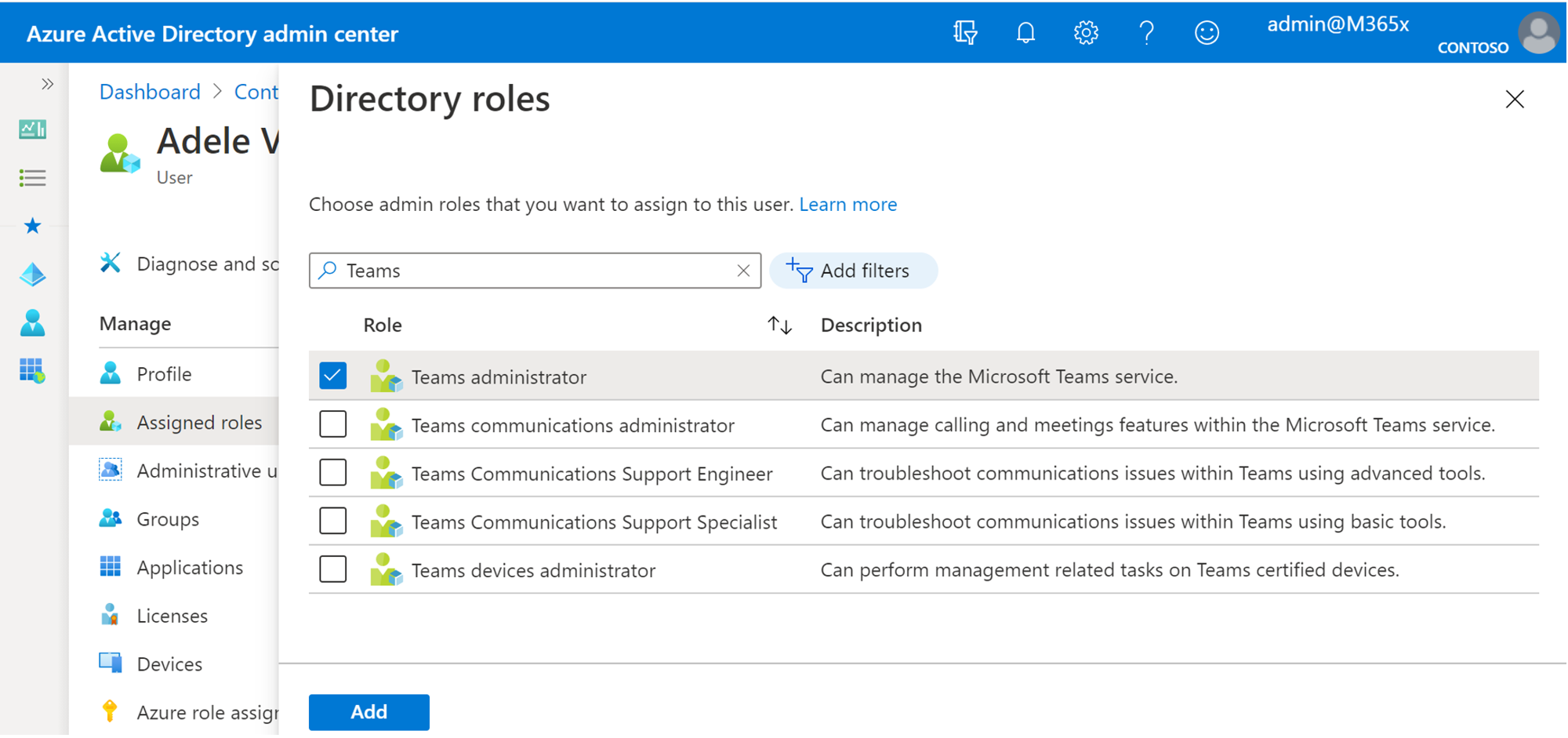
Assegnare ruoli di amministratore con PowerShell
L'assegnazione di ruoli di amministratore con PowerShell viene usata quando si vuole automatizzare il processo di assegnazione o è necessario eseguire assegnazioni in blocco in Azure AD. Per assegnare un ruolo di amministratore, è necessario eseguire Add-AzureADDirectoryRoleMembercmdlet in Azure Active Directory PowerShell per il modulo Graph in Windows PowerShell. Per esempio, se si vuole assegnare a LynneR@contoso.com il ruolo admin Teams Service Administrator, eseguire i seguenti cmdlets:
$userName="LynneR@contoso.com"
$roleName="Teams Service Administrator"
$role = Get-AzureADDirectoryRole | Where {$_.displayName -eq $roleName}
Add-AzureADDirectoryRoleMember -ObjectId $role.ObjectId -RefObjectId (Get-AzureADUser | Where {$_.UserPrincipalName -eq $userName}).ObjectID
Per ulteriori informazioni, vedere